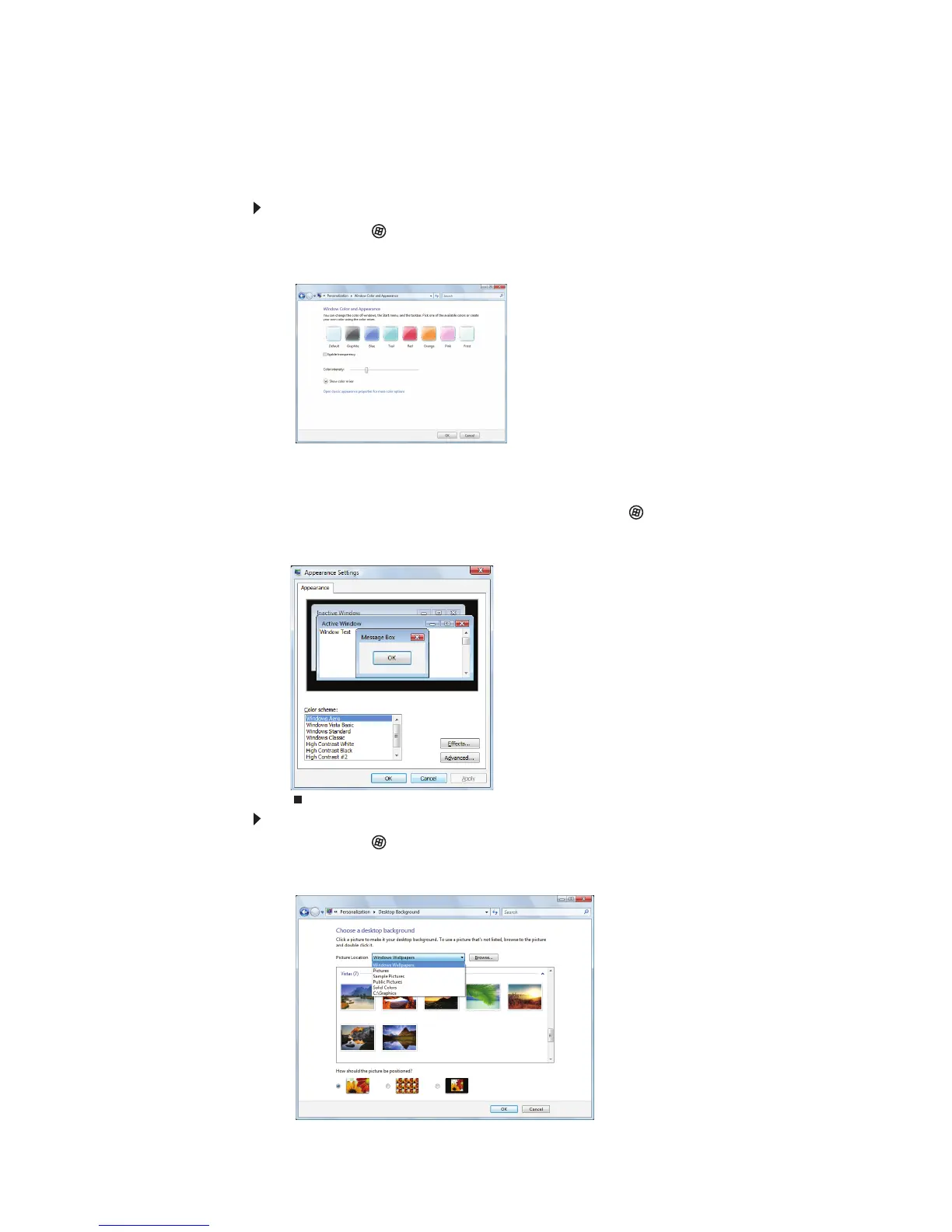www.gateway.com
75
Alteração da aparência das janelas e do segundo plano
Você pode alterar a aparência dos itens da área de trabalho do Windows como as
cores das janelas e das caixas de diálogo e a cor e o design do segundo plano da
área de trabalho.
Para alterar os efeitos e as cores da janela:
1 Clique em (Iniciar), Painel de controle e em seguida em Aparência e
personalização, clique em Personalizar cores. A caixa de diálogo do
Aparência
e Cor da Janela
se abre.
2 Clique em uma das opções de cores e ajuste o controle deslizante de Intensidade
de cores e clique em OK. Suas novas configurações de cores são aplicadas.
3 Para obter ainda mais opções de ajuste de cores como esquemas de cores, efeitos
de sombreamento e fontes da tela, clique em (Iniciar), Painel de controle, e
em Aparência e personalização, clique em Alteração do esquema de cores.
Altere a configuração que desejar e clique em OK.
Para alterar o segundo plano da área de trabalho do Windows:
1 Clique em (Iniciar), Painel de controle e em seguida em Aparência e
personalização, clique em Alterar segundo plano da área de trabalho. A caixa
de diálogo
Selecionar um segundo plano para a área de trabalho
se abre.
